经验直达:
- excel如何快速找到两列重复项
- excel怎么查找重复值
- excel怎么查找重复的内容
一、excel如何快速找到两列重复项
先在A、B列输入两列数据,然后把光标定位在C1单元格 。
方法一:
- 在c1单元格内输入公式 =IF(EXACT(A1,B1)=TRUE,"相同","不相同"),注意输入字符按英文半角输入 。
- 回车后,再次选中c1单元格,把鼠标放在右下角,出现黑色小十字,然后向下拖拽,也可以双击左键 。
- 在C1单元格输入数组公式:=IF(COUNTIF(A:A,B1)=0,"不重复","") 。
- 回车后,再次选中c1单元格,把鼠标放在右下角,出现黑色小十字,然后向下拖拽,也可以双击左键 。
方法三:
- C1输入公式:=IF(ISERROR(MATCH(A1,$B$1:$B$5,0)),"",A1) 。
- Match部分得到的结果是#N/A或者数字,然后用ISERROR函数,将#N/A错误值进行处理 , ISERROR(#N/A)得到TRUE,ISERROR(数字)得到false,
- 最外面用IF函数来进行判断,如果第一参数是true,就执行第二参数 , 否则执行第三参数 。这个应用是巧用excel两列对比,完成查找重复项 。
- C1输入公式:=IF(ISNA(VLOOKUP(A1,$B$1:$B$6,1,)),"←A有B无","←AB共有")
- D1输入公式:=IF(ISNA(VLOOKUP(B1,$A$1:$A$6,1,)),"←B有A无","←BA共有")
- 然后下拉复制公式,完成Excel两列对比 。
二、excel怎么查找重复值
EXCEL找重复值步骤如下:
1.打开要找重复值的文件,选中需要查找重复值的一列或某个区域 , 具体操作如下图红框所示;
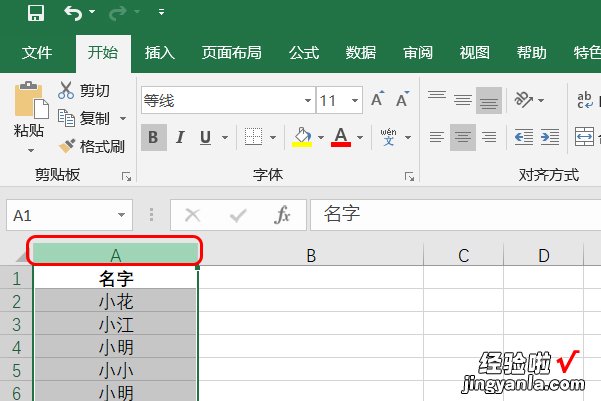
2.点击上方的“开始”菜单,具体操作如下图红框所示;
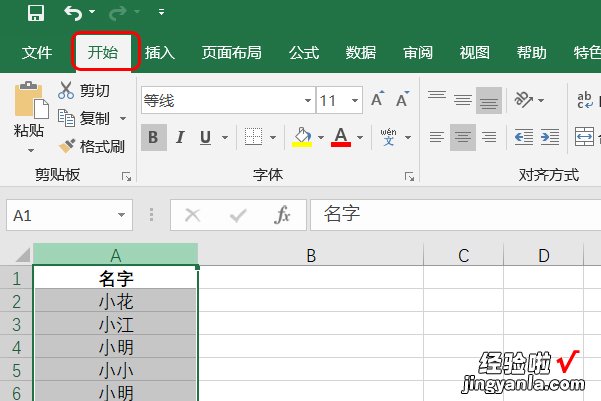
3.找到并打开“条件格式”,具体操作如下图红框所示;
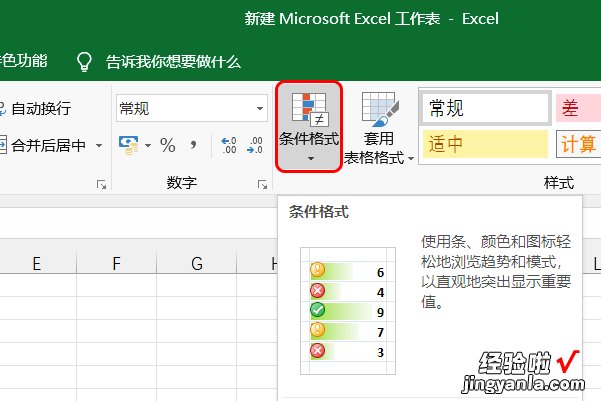
4.打开“突出显示单元格规则” , 具体操作如下图红框所示;

5.找到并点击“重复值”,具体操作如下图红框所示;
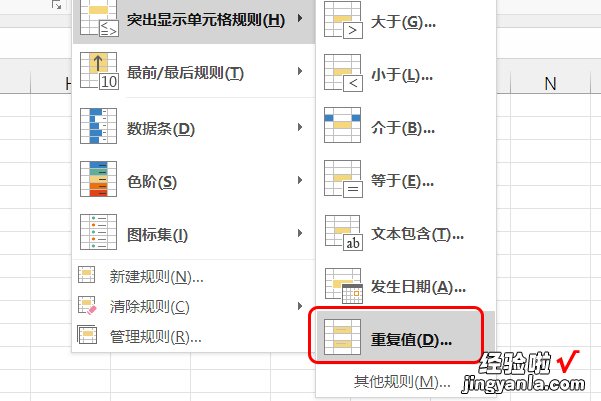
6.在弹出的“重复值”框里面,选择“重复”(也可以根据个人需求选择“唯一”),具体操作如下图红框所示;
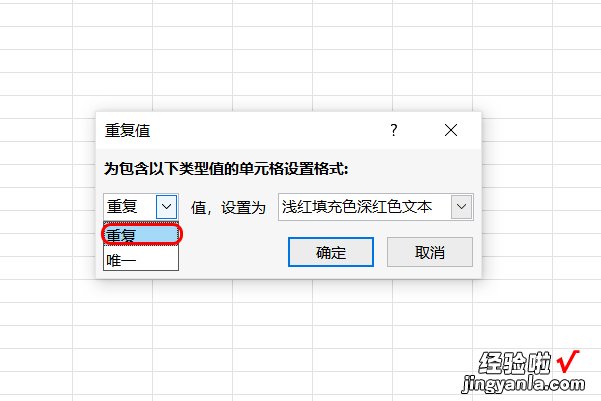
7.在设置颜色字体方面 , 可以根据个人喜好选择或者自定义,具体操作如下图红框所示;
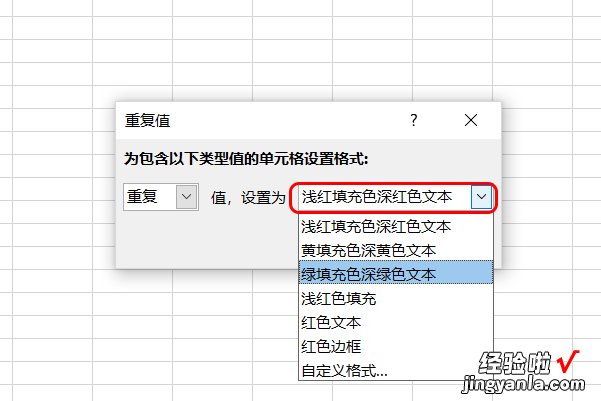
8.设置完成,点击“确定”按钮,具体操作如下图红框所示;
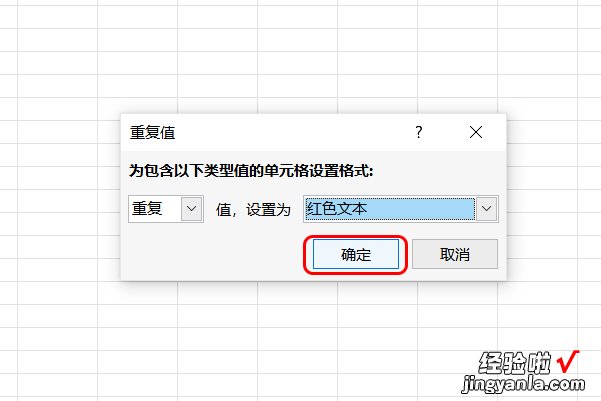
9.如下图红框所示 , 所有的重复值都被以红色标出来了 。
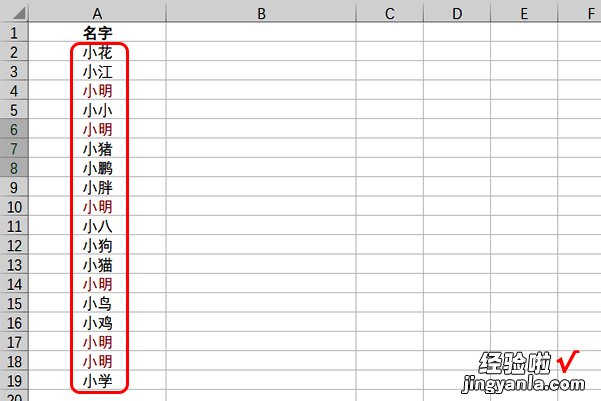
三、excel怎么查找重复的内容
在Excel中,您可以使用以下方法在同一列中查找相同的项并删除 , 只保留一个:
方法一:使用“删除重复项”功能
选中要检查重复项的单元格区域 。
点击“数据”菜单,选择“删除重复项”命令 。
在弹出的对话框中 , 选择要删除重复项的列,然后点击“确定” 。
Excel会自动删除重复的数据,只保留第一次出现的数据 。
- 方法二:使用“条件格式”和“筛选”功能
选中要检查重复项的单元格区域 。
点击“开始”菜单,选择“条件格式”命令 。
在下拉菜单中选择“突出显示单元格规则”-“重复值” 。
在弹出的对话框中选择想要应用于重复值的格式,然后点击“确定” 。
重复的数据会被突出显示出来 。
点击“数据”菜单,选择“筛选”命令,在筛选箭头中选择要保留的数据(比如无填充色),然后删除其他数据 。
这些方法可以帮助您删除Excel中同一列中的重复项,只保留一个 。
